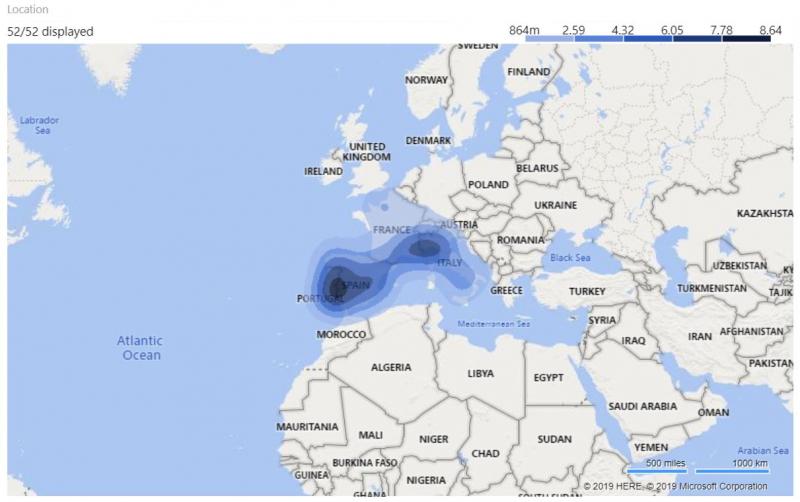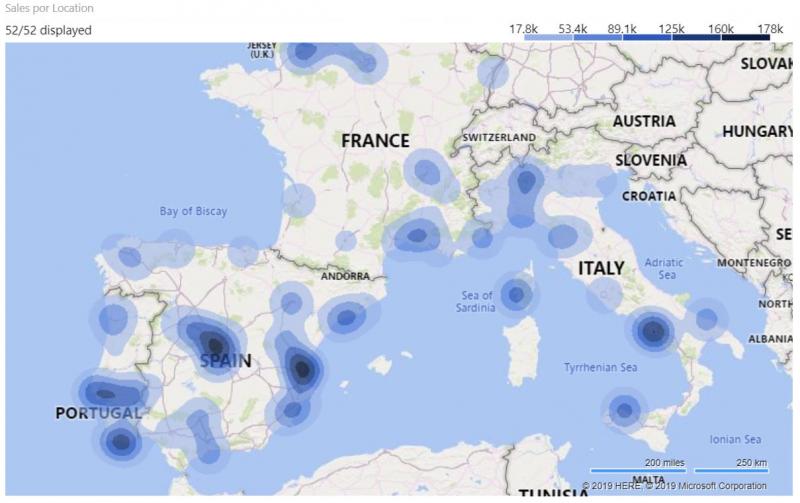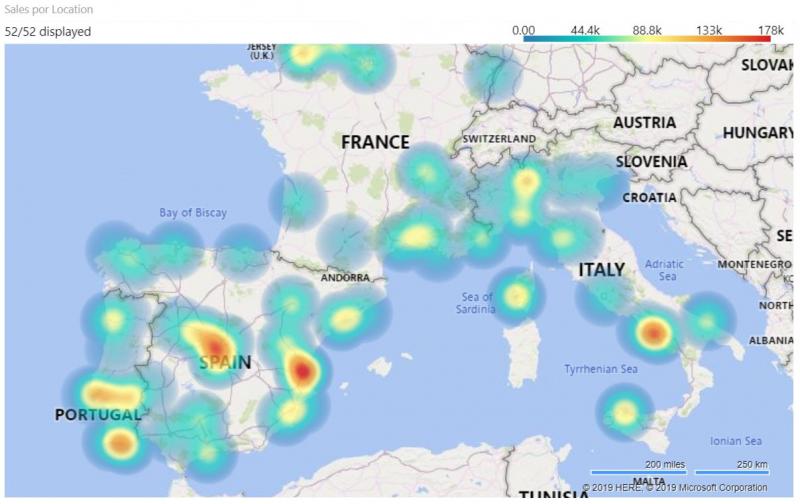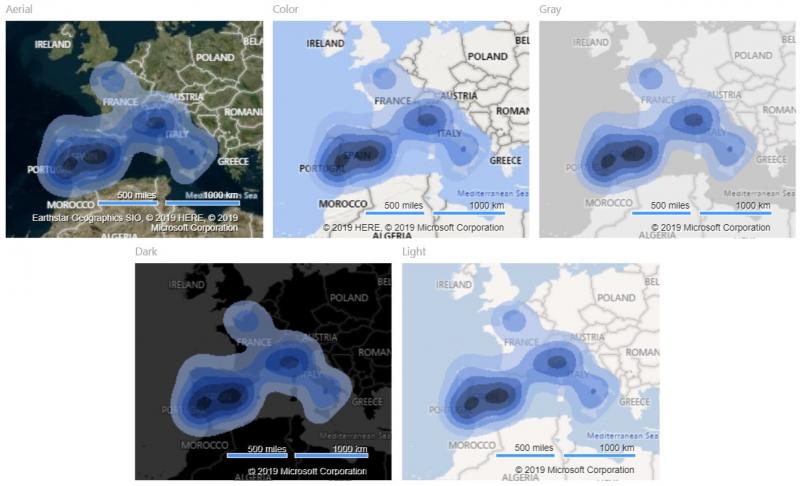Esta visualización, Heatmap, permite crear un mapa de densidad de una variable cuantitativa. Su configuración es muy sencilla:
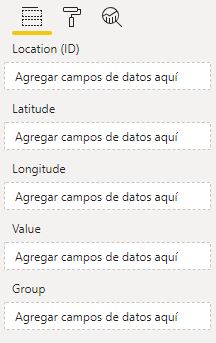
Vemos que, al igual que ocurre en otras visualizaciones semejantes, podemos trabajar con etiquetas de lugares o con coordenadas geográficas (latitud y longitud).
Probemos la visualización llevando al campo Location (ID) el campo Location de nuestro modelo de datos que contiene el nombre de diferentes ciudades europeas concatenado al país al que pertenece. Solo con esto ya se muestra el mapa con la información de densidad, en este caso de ciudades simplemente:
Podemos ver en la esquina superior izquierda el número de localizaciones geolocalizadas (las 52 de nuestra tabla). La leyenda de la esquina superior derecha comienza -en el ejemplo mostrado en la imagen- con un "864m" de difícil comprensión. El resto de cifras hacen referencia al número de ciudades que hay en cada zona en función del color mostrado.
Si quisiéramos visualizar la densidad de otra métrica, por ejemplo las ventas, bastaría con llevar al campo Value de la visualización el campo o medida de interés (la medida Sales en nuestro ejemplo). Esto provoca que el zoom del mapa cambie para mostrar solo la zona de interés:
La leyenda ahora muestra las ventas totales en las zonas que reciben el color correspondiente.
Esta leyenda no se muestra -por un error de programación, probablemente- cuando se cambia de página en el informe.
En Formato > Rendered podemos escoger entre las opciones Contour y Heat. En este último caso los contornos de las áreas quedan menos definidos para mostrar el mapa de calor, permitiendo especificar el radio y el grado de transparencia:
Para el mapa de calor es posible especificar en Formato > Heat map los colores de los 5 niveles de densidad mostrados.
En Formato > Map control podemos escoger entre 5 diferentes tipos de mapa: Aerial, Color (valor por defecto), Gray, Dark y Light.
En Formato > Map element encontramos herramientas para mostrar o esconder carreteras, ciudades, etc.
Si llevamos algún campo de nuestras tablas al campo Group de la visualización, podemos "animar" la visualización. Llevemos, por ejemplo, el campo Category que determina la categoría de los productos vendidos. Ahora, en el panel de formato se muestran dos secciones adicionales: Group, en la que podemos especificar qué valores de nuestro campo Category (en este caso) queremos incluir o excluir de la animación, y Animation, que nos permite animar la visualización para que muestre la métrica en cuestión (ventas) para cada uno de los valores de Category. Tenemos opciones para ejecutar la animación, configurarla en bucle o pararla.
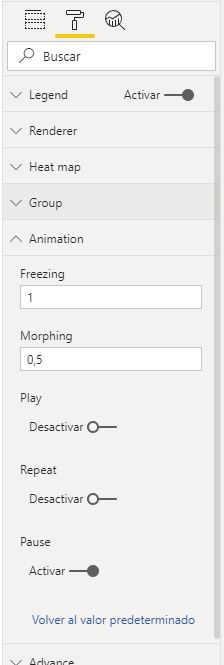
El hecho de que estos controles se encuentren en el panel de formato y no en la propia visualización no los hace demasiado cómodos, en todo caso.
En general, interesante visualización, razonablemente bien documentada (al menos en comparación con la inmensa mayoría de las visualizaciones disponibles) y bastante personalizable.